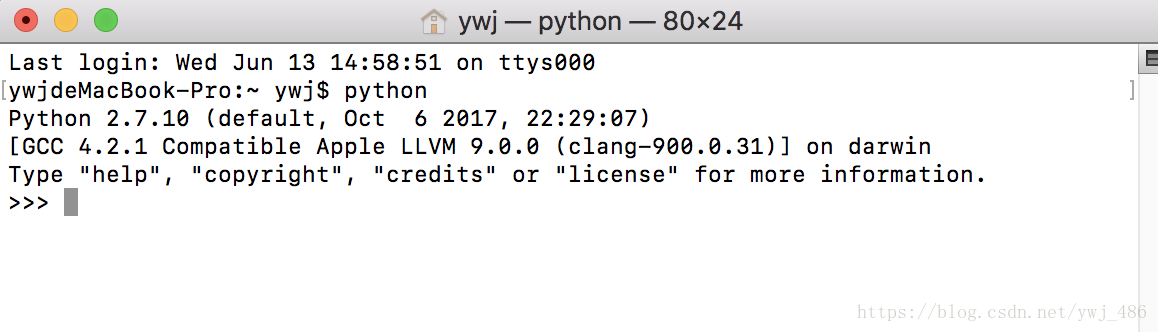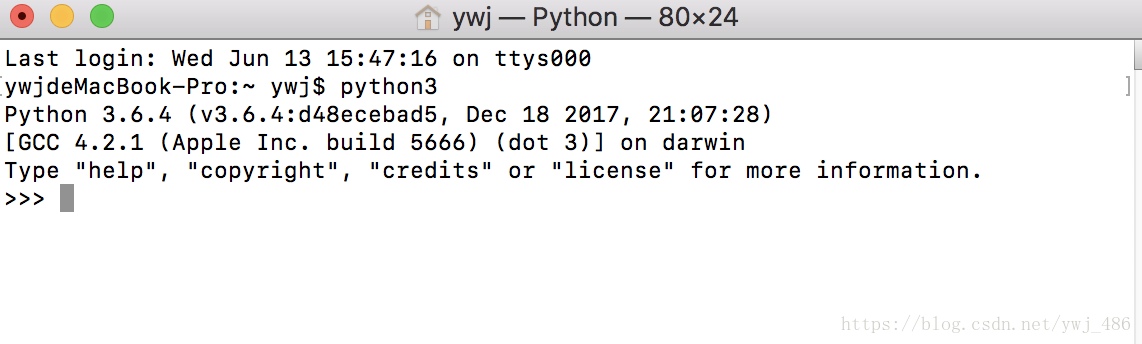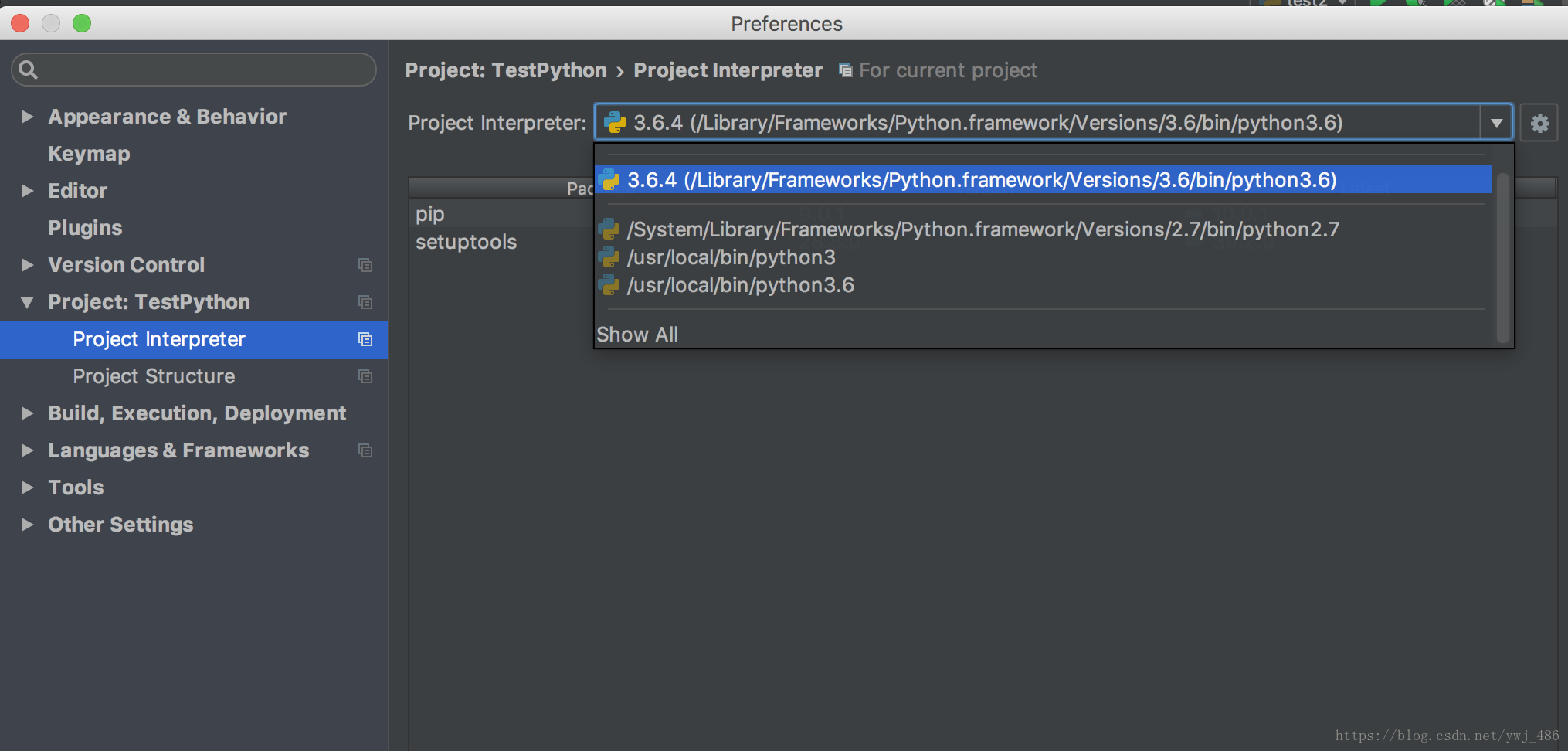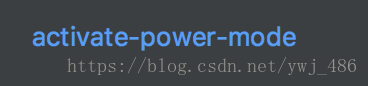先放资源:
python3.6下载链接:https://pan.baidu.com/s/1CCib5R91O6I6IKGrV0NY5A 密码:1g10
pycharm破解版的下载链接:https://pan.baidu.com/s/1vmAFWFaxB5dmqm-EsR7f7A 密码:m82i
首先呢,我原本是做android开发的一名程序媛小渣渣,现在放弃了android的大好河山,加入了软件测试队列,各位同行不要怪我抢饭碗,实在是android届容不下我,嗯哼哼,好了,废话不多说,接下来的日子里我会写一些我自己的经验,和一些自身遇到的问题,以及找到的一些好资源,刚入测试行业,希望大佬勿喷。
这里补一个python和pycharm的安装教程,已经很久没有写博客了,荒废了都,今天开始捡起来,先分享了python的pip,却忘了写上一篇python的安装教程,这里补上。
我用的是Mac,大家都知道Mac上安装软件是有很多坑的啊,我这小白栽了多少跟头(抱头哭-)
Mac有自带的python,首先我们打开终端可以看一下
我们看到了,python的2.7版本,当然了,我们可以用自带的,但是有一点呢我们需要知道,开发商表示,由于官方的日期尚未公布,预计Python 2.7会在2020年4月12日退休,所以对于我现在才学python的小白来说,肯定要选最新的,于是我装了python的3.6版本,下面我分享出来python的地址,大家也可以去官网下载
python3.6下载链接:https://pan.baidu.com/s/1CCib5R91O6I6IKGrV0NY5A 密码:1g10
下一步下一步安装完以后,我们打开终端看下
可以看到,python3.6版本已经安装好了,下面我们说下专门为python打造的一个编译器,pycharm
先放出来,pycharm破解版的下载链接:https://pan.baidu.com/s/1vmAFWFaxB5dmqm-EsR7f7A 密码:m82i
大家也可参考这个网站下载以及破解方法http://www.ddooo.com/softdown/116921.htm
安装完以后就可以使用了,可以在pycharm中配置你所需要的python版本
打开pycharm,选择preference-project:xxx(文件名)-project interpreter
如图:
这里选择python3.6.4版本,还可以选择python2.7
说到这里就完结了,很简单的东西被我啰嗦了这么多,啊哈哈,对了,给大家分享一个特别炫酷的插件,
有兴趣的童鞋们可以看看哦,pycharm添加插件是在preference-plugins哦(^_^)